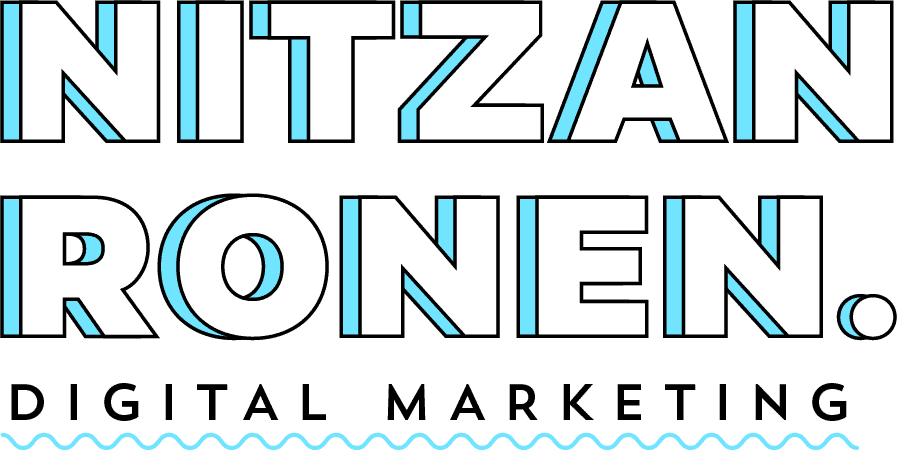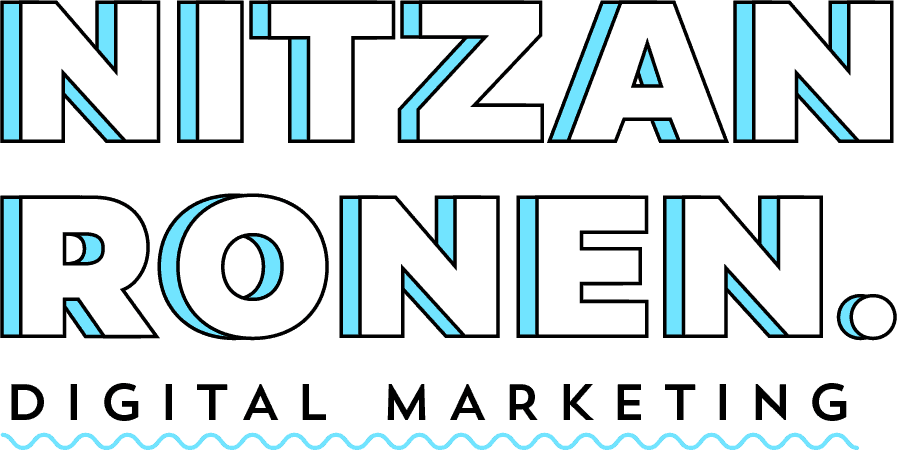להאזנה:
גוגל אנליטיקס 4 (GA4) הנמצאת איתנו כבר שנתיים מהווה קפיצת מדרגה משמעותית ביחס לגרסאות הקודמות של כלי מעקב וניתוח הנתונים הפופולרי של גוגל. הדור הבא של גוגל אנליטיקס שונה בתכלית מכל מה שהכרנו והתרגלנו אליו עד עכשיו והוא מציג כמה חידושים מהפכניים ששיפרו באופן משמעותי את מנגנון איסוף המידע אודות פעילות, תנועות והתנהגות הגולשים באתר מבחינה רעיונית ומבנית.
הבדל מכריע נוסף בין גוגל אנליטיקס 4 לגרסאות הקודמות הוא אופן מדידת האינטרקציה של הגולשים עם האתר: במקום התמקדות ב"סשנים" (ביקורים) של הלקוחות באתר בפרק זמן מסוים, GA4 מאפשרת מדידה ממוקדת לקוח באמצעות "אירועים" (Events) במקום מדידה ברמת המכשיר והפלטפורמה, כפי שהיה נהוג עד היום. כל השינויים המהותיים האלה שהוטמעו ב- GA4מבטיחים גמישות והתאמה אישית טובה יותר במדידת סוגי נתונים שונים ומאפשרים להיכנס לראש של הלקוחות ולספק תחזיות מפורטות ומדויקות יותר להתנהגות שלהם בעתיד.
אם החלטתם להשתדרג לגוגל אנליטיקס 4 החדשנית ולנצל לטובתכם את כל השכלולים והפיצ’רים הייחודיים שהיא מציעה, לפניכם מדריך פשוט וקל להבנה המסביר כיצד להתחיל לעבוד עם התוכנה בצורה חלקה ויעילה. הגיע הזמן לצלול למים העמוקים ולהבין איך להטמיע את קוד המעקב של ה- GA4באתר שלכם ולהפעיל את מעקב האירועים בחשבון הגוגל אנליטיקס שלכם בעזרת מערכת ניהול התגיות גוגל תג מנג’ר (GTM).
הטמעת והגדרת קוד המעקב של גוגל אנליטיקס 4:
השלב הראשון בהתקנת גוגל אנליטיקס 4 הוא להטמיע את קודי המעקב הבסיסיים באתר שלכם בעזרת שימוש בתג מעקב ברמת האתר- gtag.js. כדי שמערכת GA4 תתחיל לעשות את הקסמים שלה ולספק נתונים מפורטים ועדכניים בנוגע לפעילות ותנועות הגולשים באתר שלכם, תצטרכו להפעיל את התג הזה עבור כל עמודי האתר שלכם.
מערכת גוגל תג מנג’ר (GTM) תעזור לכם לצלוח את המשימה הזאת בקלות מירבית בלי להסתבך ולשבור את הראש. לפניכם הסבר מפורט, צעד אחר צעד כיצד להטמיע את קוד המעקב באתר שלכם.
שלב 1 - פתיחת חשבון התג מנג׳ר
קודם כל, עליכם לפתוח את חשבון המשתמש הרלוונטי בגוגל תג מנג’ר (GTM) ולבחור באפשרות "הוסף תג חדש" (Add a new tag) בתחתית החלון "תג חדש" (New Tag).
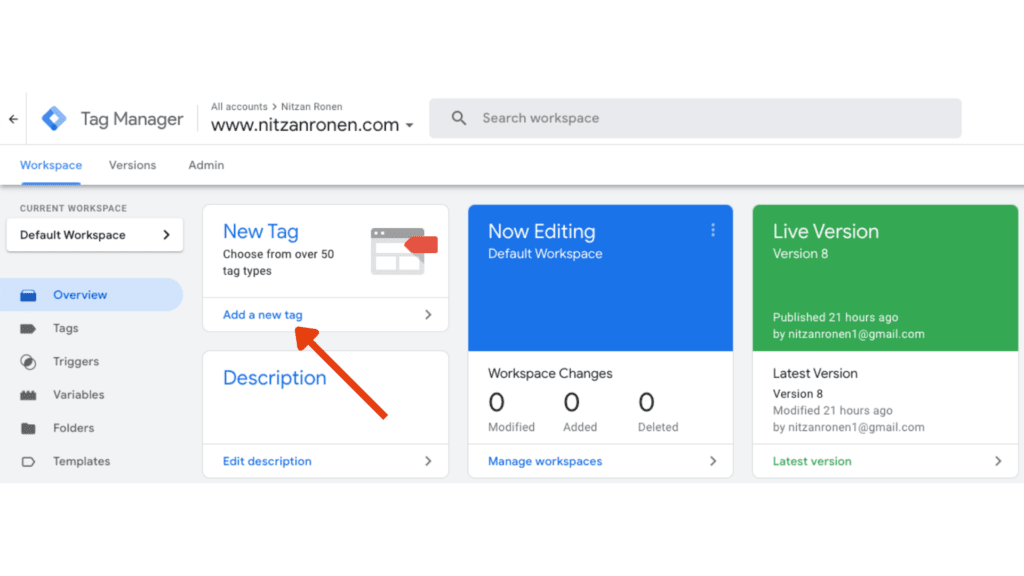
שלב 2 - הגדרת התג
לאחר מכן, בלשונית "הגדרת תג" ("Tag Configuration") שנפתחה,בחרו באפשרות Google Analytics: GA4 Configuration
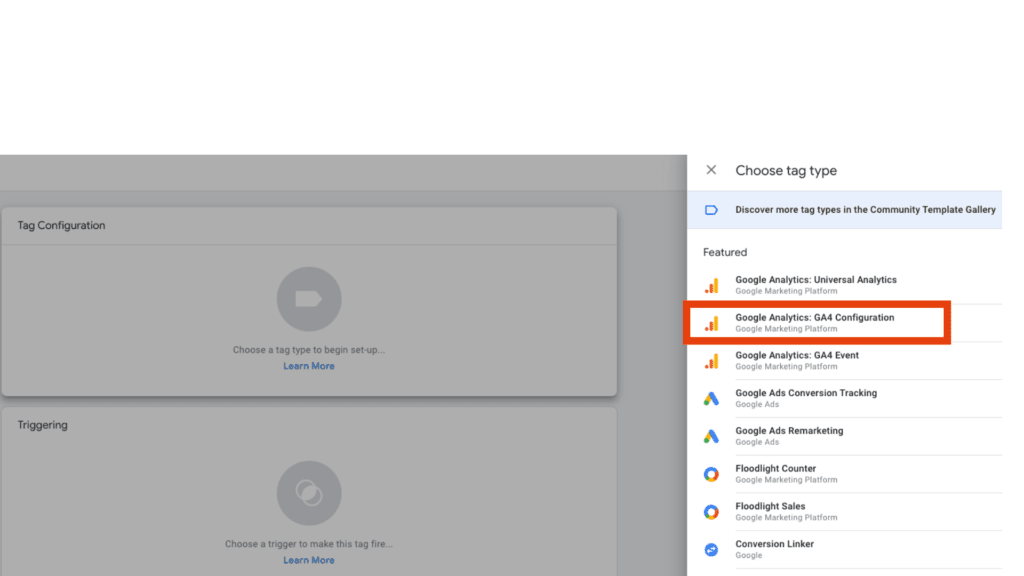
שלב 3 - בחירת מזהה מעקב
נכון שהשד לא נורא כל כך? כעת תצטרכו להכניס את מזהה המעקב שלכם (Measurement ID). איפה מוצאים את המספר הזה? תעברו למנהל המערכת (Admin) בחשבון שלכם, בעמודת "Property", בחרו בלשונית "Data Stream" (מקורות נתונים) ובחרו בזרם המידע של האתר שלכם. מזהה המעקב שלכם נמצא בפינה הימנית העליונה של המסך, פשוט תעתיקו ותדביקו את מספר הזיהוי שמתחיל באות "G-".
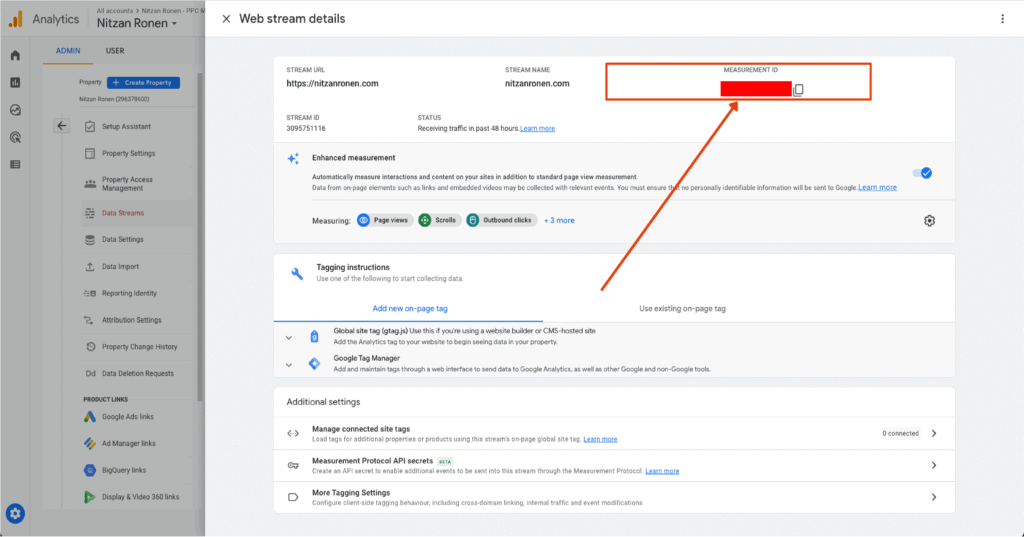
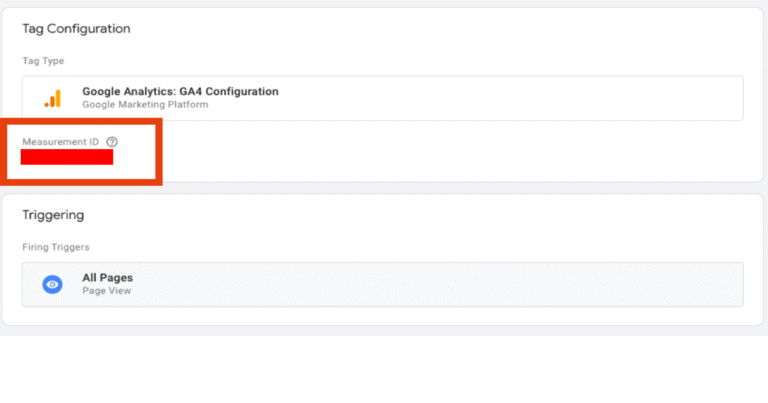
שלב 4 - יצירת טריגר
בתיבת "Triggering" (יצירת טריגר) תוכלו לבחור את עמוד האתר שבו תרצו לשתול את התג החדש. בעיקרון, תרצו להתקין את קוד המעקב של ה- G4Aבכל עמודי האתר שלכם כדי לקבל תמונת מצב מקיפה ורחבה, אבל תוכלו לבחור שלא לשתול אותו בפריטי ההזדהות וההתחברות של האתר הדורשים הזנת מידע אישי ורגיש.
שלב 5 - שמירת התג
לבסוף, כל מה שנשאר לכם לעשות זה לשמור את התג שלכם ולשתול את הקונטיינר ( "כלי הקיבול") של גוגל תג מנג’ר ( GTM), כדי שקוד המעקב יעלה לאוויר ויתחיל לעשות את העבודה שלו. כעת תוכלו לראות שכלי גוגל אנליטיקס 4 חי ובועט באתר שלכם. תוודאו שמערכת ה- Google Analytics עובדת בצורה תקינה ומנטרת את תנועות הגולשים בזמן אמת באמצעות בדיקת המדדים והמאפיינים במדור בעמודת זמן אמת ("Realtime").
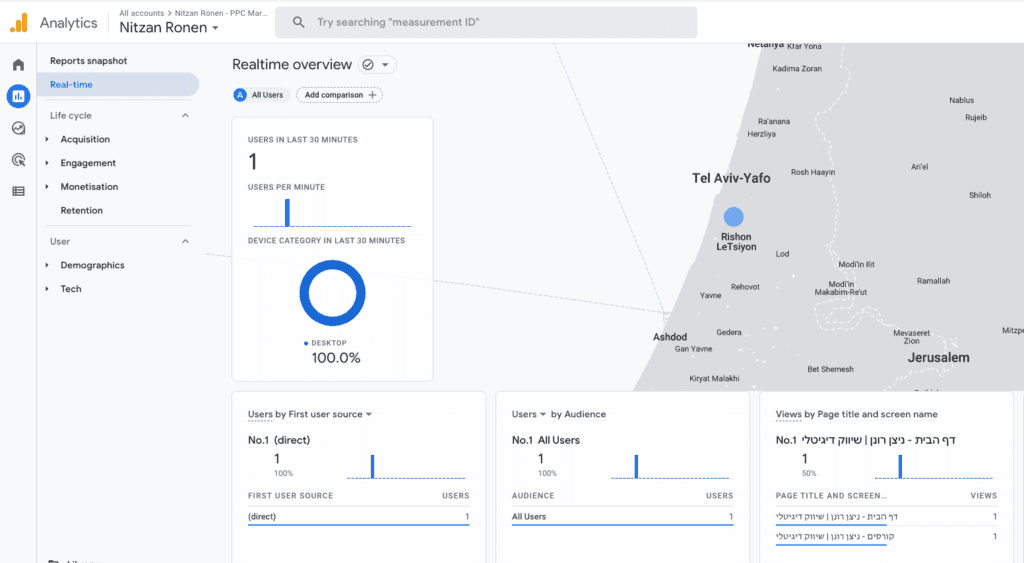
ברגע שקוד המעקב gtag.js הושתל בהצלחה באתר שלכם, הגיע הזמן ולהוסיף "אירועים" (Events) ממוקדים ה"תפורים" לצרכים, להעדפות ולמטרות השימוש שלכם.
מעקב מבוסס "אירוע" בGA4 באמצעות גוגל תג מנג'ר (GTM)
אחד מהשיפורים המשמעותיים ביותר ב- GA4 שהביא עמו בשורה ממשית הוא מנגנון מעקב אירועי ההמרה (איוונטים) המובנה. אם בגרסאות הקודמות של גוגל אנליטיקס הייתם צריכים להגדיר באופן ידני כל אירוע המרה חשוב עבורכם שהייתם רוצים לנטר, הממשק החדשני של GA4 חוסך לכם את כאב הראש הזה ומסווג באופן אוטומטי פעולות כמו לחיצות על קישורים יוצאים, צפיות בסרטוני וידאו, הורדות קבצים וגלילה לאורך העמוד בתור "אירועים" ועוזר לעקוב אחריהם בנוחות וביעילות מירבית.

עם זאת, האירועים ה"מובנים" האלה המוגדרים בתור ברירת-מחדל בתוכנה מוגבלים מבחינת אפשרויות הניטור והמעקב המתקדמות שהם מציעים, מה שאומר שתצטרכו להגדיר אותן בעצמכם בעזרת מנהל התגיות של גוגל (GTM). למה הכוונה? לדוגמה, המעקב האוטומטי אחר "אירוע" גלילה המובנה במערכת מודד את הפעולה הזאת אך ורק כשמשתמש האתר מגיע לנקודה מסוימת כמו 90% מאורך העמוד, כך שהוא לא מתעד את כל מה שאתם רוצים למדוד כהמרה ומספק תמונת מצב חלקית ומקוטעת. החדשות הטובות הן שזה ממש לא בשמיים ליצור בעצמכם "אירוע" מתקדם עם הפרמטרים והמדדים המדויקים שכלי הגוגל אנליטיקס ינטר וינתח. איך בדיוק עושים את זה? תמשיכו לקרוא ותגלו!
שלב 1 - יצירת תג חדש
הצעד הראשון הוא ליצור תג חדש ולבחור את סוג התגית "Google Analytics: GA4 Event", ואז לבחור את מזהה המעקב שלכם בלשונית "הגדרת תג".
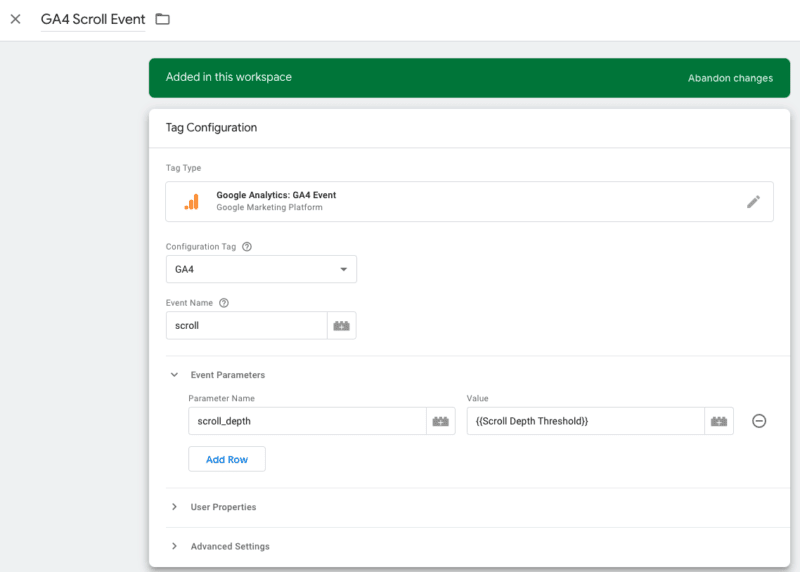
שלב 2 - הזנת שם האירוע
תצטרכו להזין את שם האירוע שיופיע בממשק ה-Google Analytics. השתמשתי בשם "גלילה" כדי ליישר קו עם האירוע הקיים ב- GA4.
שלב 3 - הוספת פרמטרים מותאמים אישית
הצעד הבא הוא לפתוח את התצוגה המורחבת של לשונית "פרמטר האירוע" (event parameter) כדי להוסיף פרמטרים מותאמים אישית שיגדילו את היקף המדידה ויספקו מידע נוסף בנוגע לאירוע ההמרה. בדוגמה שלי ,שיניתי את ערכי אחוז הגלילה כדי להגדיר נקודות גלילה אחרות .
שלב 4 - בחירת סוג הפרמטר
שם הפרמטר יכול להיות " עומק גלילה" (scroll depth), ואז רף עומק הגלילה שקבעתם יגדיר את היקף הנתונים שתקבלו בנוגע להרגלי הגלילה של מבקרי האתר שלכם.
שלב 5 - הוספת טריגר
לאחר מכן, תוכלו להוסיף טריגר שיאפשר לבצע את המדידה עבור ערכי מדידה שונים. בחרתי את הטריגר "עומק הגלילה" מתפריט "טריגרים" (Triggers). עומדות לרשותכם כמה אפשרויות שונות שתוכלו להגדיר כמו מדידת גלילה אנכית או אופקית או אחוז מסוים של העמוד. מדידת גלילה לאורך העמוד בהתאם לאחוז מסוים ממנו נראית סבירה והגיונית יותר בגלל שרוב גולשי האתר נכנסים אליו מכמה מכשירים שונים.
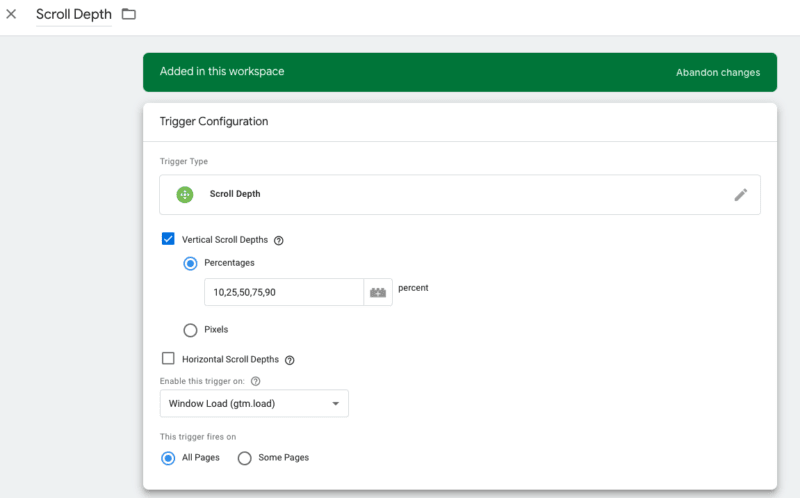
שלב 6 - שמירת הטריגר והפעלה
שיחקתם אותה! אתם כבר ממש קרובים לנקודת הסיום וכל מה שצריך כדי להשלים את המשימה וליצור "אירוע" המרה מותאם אישית משלכם, זה פשוט לשמור את הטריגר, לתייג ולהפעיל אותו כדי לצפות בנתונים מקיפים ומפורטים יותר אודות עומק הגלילה של מבקרי האתר שלכם באירועי ההמרה של מערכת גוגל אנליטיקס.
תוכלו לחזור על שלבי התהליך הזה כדי להוסיף סוגים שונים של טריגרים וליצור אירועים משלכם- מהבחינה הזאת השמיים הם הגבול!
אז למה אתם מחכים? גוגל אנליטיקס 4 (GA4) הוא כלי חובה לכל איש דיגיטל ושיווק שרוצה להשיג מידע יקר מפז עבור הרגלי ודפוסי פעילות הגולשים באתר שלו. פשוט תחזרו על כל השלבים המוסברים במדריך המקיף הזה ותוכלו להטמיע קוד מעקב GA4 באתר שלכם, ליצור תגיות ולהוסיף אירועים שיעזרו לכם לנתח את תנועה הגולשים באתר.
התאמה והגדרה נכונה של גוגל אנליטקיס 4 יכול לעזור לכם בתהליך פרסום ממומן בגוגל כדי להבין טוב יותר את הצרכים של קהל הגולשים שלכם וכיצד האתר "מתנהל" מאחורי הקלעים מבחינת תנועה, חשיפה ועוד.